PaperPlane пытается вернуть функциональность стартового экрана Windows 8, но с большей классностью, настраиваемостью и приятным внешним видом. PaperPlane — это бесплатное приложение, которое действует как интеллектуальная панель запуска для вашей системы Windows и позволяет вам получить доступ ко всем часто используемым приложениям, папкам, URL-адресам веб-сайтов и т. д. прямо с рабочего стола с помощью панели запуска, похожей на iPad. Если вы ищете интеллектуальную программу запуска, которая имитирует панель запуска iPad и функциональность панели запуска Mac OS X, то PaperPlane может быть для вас. Вот некоторые из его лучших особенностей.
Функции PaperPlane
- Позволяет получить доступ ко всем часто используемым приложениям, файлам и играм прямо с рабочего стола.
- Позволяет организовать все приложения, ярлыки и игры в папки и группы.
- Позволяет организовать все ваши приложения и группы на нескольких рабочих столах.
- Полезная панель поиска для быстрого поиска файлов, папок и приложений в панели запуска.
- Несколько способов активации: двойной щелчок на рабочем столе, горячая клавиша клавиатуры, горячая клавиша мыши и угол горячего окна.
- Отличный инструмент для систем Windows с сенсорным экраном.
Установка и использование
Установка и использование PaperPlane просты и понятны. Для начала зайдите на официальный сайт и нажмите скачать приложение . После загрузки установите его, как любое другое программное обеспечение Windows.
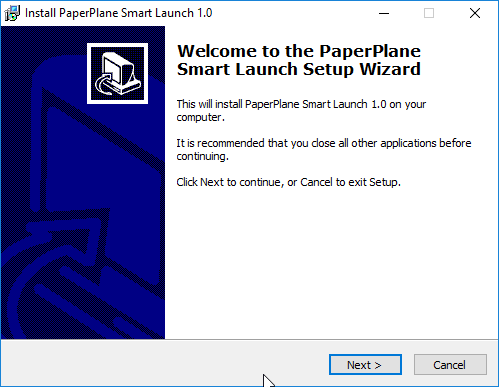
После установки программного обеспечения запустите его с помощью ярлыка на рабочем столе или выполнив поиск в меню «Пуск». Как вы можете видеть на изображении ниже, приложение автоматически заполнит панель запуска часто используемыми вами программами.
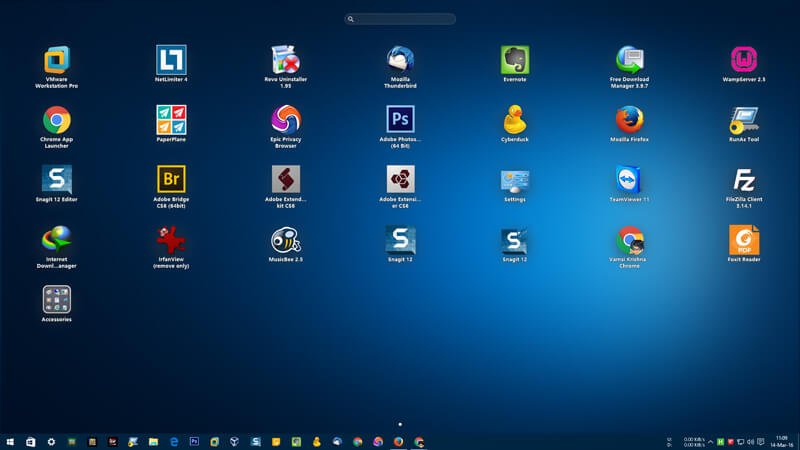
Если вы хотите добавить программу, файл или игру в панель запуска, просто щелкните правой кнопкой мыши панель запуска, выберите «Добавить», а затем «Оконный режим».
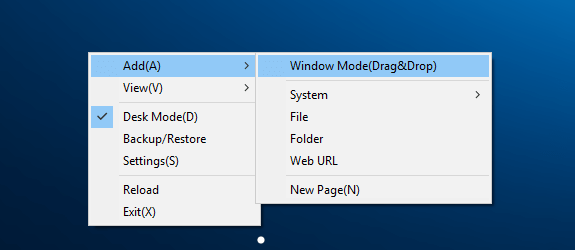
Вышеуказанное действие откроет панель запуска в оконном режиме, что позволит вам перетащить любое приложение, папку или ярлык в панель запуска. Например, я хочу добавить в панель запуска одну из часто используемых папок, поэтому просто перетаскиваю ее в панель запуска.
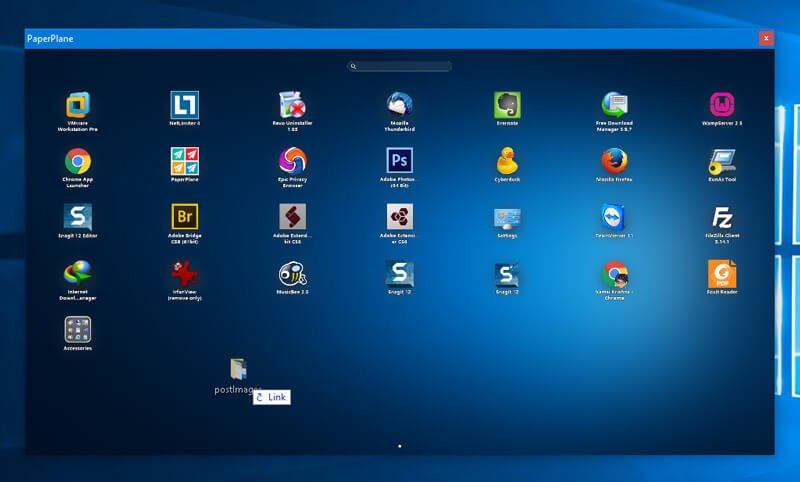
Как только вы перетащите объект, он будет добавлен в панель запуска.
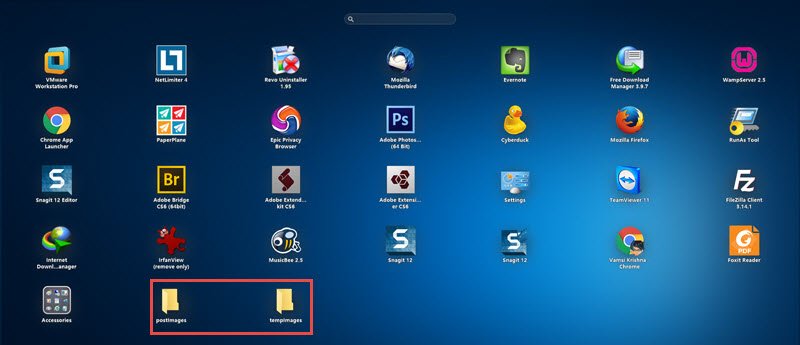
Чтобы удалить элемент, просто щелкните его правой кнопкой мыши и выберите опцию «Удалить».
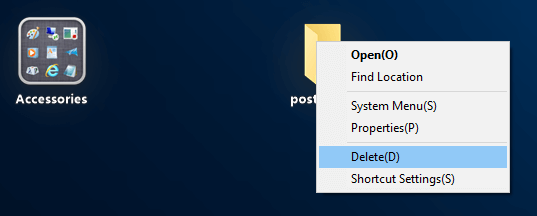
Одна из лучших особенностей PaperPlane — это панель поиска, которую можно использовать для быстрого поиска любого элемента в панели запуска. Эта функция похожа на LaunchPad в Mac OS X, она работает быстро и точно.
Более того, приложение также позволяет группировать элементы в папку. Для этого все, что вам нужно сделать, это перетащить один элемент на другой, и он автоматически создаст группу. Вы можете назвать группу как угодно.
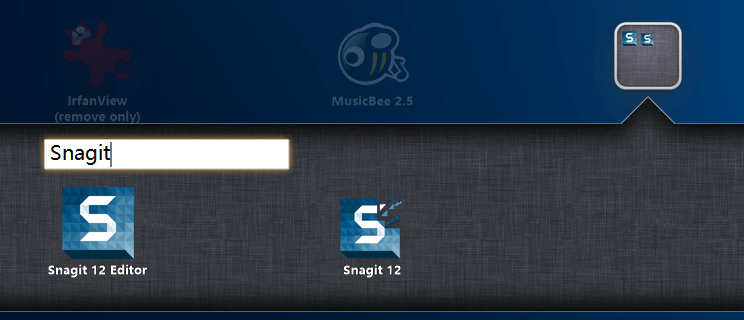
Кроме того, вы можете настроить значок группы, щелкнув правой кнопкой мыши и выбрав опцию «Настройки папки».
![]()
Если вы хотите организовать все свои приложения, игры и папки на отдельных рабочих столах, вы тоже можете это сделать. Все, что вам нужно сделать, это перетащить элемент к левому краю экрана, и PaperPlane автоматически создаст новую страницу.
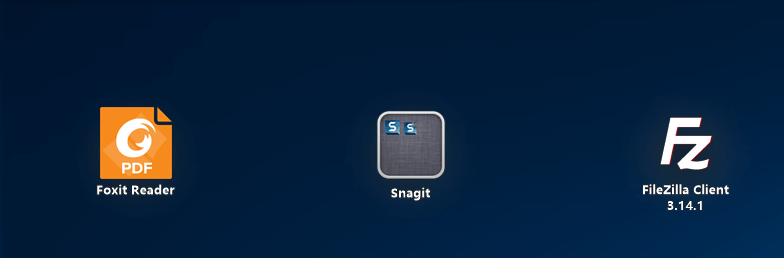
PaperPlane может выглядеть просто, но он имеет большое количество параметров настройки, которые можно использовать для настройки внешнего вида, активации и общего поведения приложения. Чтобы получить доступ к панели настроек PaperPlane, щелкните правой кнопкой мыши и выберите параметр «Настройки».
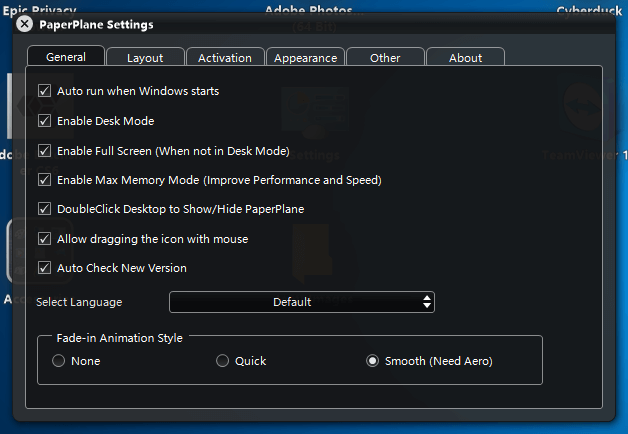
Заключение
PaperPlane — хорошее приложение, которое позволяет легко получить доступ ко всем вашим приложениям и другим ярлыкам, разместив их на переднем плане и по центру. Поскольку все больше и больше компьютеров с Windows оснащены сенсорным экраном, подобное приложение имеет смысл на этих устройствах. При этом попробуйте приложение и посмотрите, соответствует ли оно вашим потребностям. В конце концов, он бесплатный, легкий и имеет массу возможностей настройки.
Оставьте комментарий ниже и поделитесь своими мыслями и опытом использования PaperPlane.


